Como constituir procurador em um processo?
26/05/22 - 13:31
| ⚠ ATENÇÃO: o passo a passo a seguir foi elaborado exclusivamente para os usuários com perfil de REPRESENTANTE LEGAL PJ |
1. Entre no e-Proc da SJES https://eproc.jfes.jus.br/, digite o seu usuário, a sua senha e clique em “ENTRAR” (endereço da Seção Judiciária do Espírito Santo, para outra Seção verifique o referido link).
🔑 Caso tenha esquecido a sua senha CLIQUE AQUI
👩💻 Caso tenha esquecido o seu usuário CLIQUE AQUI
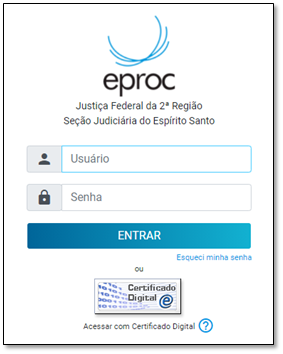
2. Após entrar no sistema, clique sobre o NÚMERO correspondente no quadro de CITAÇÕES/INTIMAÇÕES.
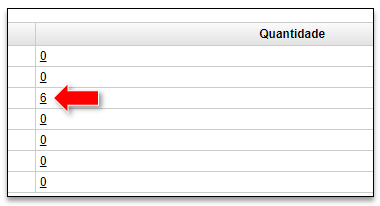
3. Na listagem mostrada a seguir, CLIQUE SOBRE O NÚMERO DO PROCESSO em que pretende constituir procurador.
![]()
4. Caso não identifique o processo nessa listagem, também é possível procurá-lo diretamente na barra de pesquisa que se encontra no canto superior direto. Após digitar o número, tecle ENTER ou clique na lupa 🔎:

5. Seja pela etapa 3 ou 4, após concluí-la, o sistema apresentará o título “Consulta Processual – Detalhes do Processo”. Abaixo serão apresentadas todas as informações desse processo.

6. Procure por AÇÕES e clique em CONSTITUIÇÃO DE PROCURADOR.

4. Na tela seguinte, em evento a ser lançado, selecione ou digite CONSTITUIÇÃO DE PROCURADOR.

5. Se houver alguma citação pendente ou com prazo aberto o sistema apresentará a mensagem “Selecione o(s) prazo(s) a serem fechados, na caixa de diálogo “Selecione o(s) prazo(s) a ser(em) fechado(s) (OPCIONAL)”.
⏳ Neste caso, se entender que o evento é sobre esse prazo, marque a caixa de seleção 🔲✔.
6. Selecione o nome da parte que irá constituir o procurador.

7. Digite o número de inscrição da OAB do advogado a ser constituído. A sigla do advogado deverá ser digitada no formato UF000000 (sigla da Unidade da Federação acrescido de seis dígitos, completando com zero à esquerda, caso a inscrição tenha menos dígitos).
🔎 Aguarde o sistema buscar o nome do advogado, selecione-o e clique em INCLUIR:

🔄Se houver mais de um advogado, repita esta etapa.
⚠ Caso o advogado ainda não seja credenciado ao sistema será preciso fazê-lo. Veja as orientações para credenciamento do advogado clicando AQUI
8. Agora será necessário inserir a procuração. Para isso, clique em ESCOLHER ARQUIVO e selecione sua procuração e demais documentos, se houver, e selecione o TIPO adequado:
💡 O documento da procuração deverá estar com o TIPO de PROCURAÇÃO e os demais documentos, se houver, classificados adequadamente.
📎 Poderão ser juntados os arquivos em formato PDF, JPEG, JPG e PNG de até 11MB.

9. Clique em CONFIRMAR SELEÇÃO DE DOCUMENTOS.

10. Por fim, clique em PETICIONAR.
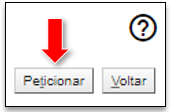
11. Se a movimentação processual foi finalizada, ao retornar para a tela do título “Consulta Processual – Detalhes do Processo”, haverá um novo EVENTO registrando a data, descrição, usuário e os documentos que foram lançados.

📥 O advogado foi vinculado ao processo e poderá se manifestar nos autos, frisando que, caso optante pelo recebimento de informações por e-mail, estas terão caráter informativo, não interferindo na contagem de prazos.